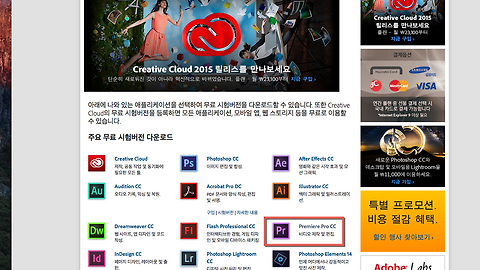안녕하세요. 보뇌르 입니다.
먼저번에 샤오미 USB 선풍기에 대해서 포스팅했었습니다. 이번에는 정말 간단한 맥북 쿨러를 만드는법에 대해 포스팅해보겠습니다.
준비물
1. 샤오미 USB 선풍기
2. 맥북 or 쿨링이 필요한 노트북
3. USB 충전기
4. 전원 스위치가 있는 멀티탭이나 콘센트
샤오미 USB 선풍기를 준비합니다. 저는 애플의 상징과도 같은 하얀색 선풍기로 준비하였습니다. ▼
사진을 보시면 USB 선풍기를 벽에 부착을 하였습니다. 저같은 경우 집에서 굴러다니는 아이폰4 충전기를 사용하여 선풍기 USB 부분을 연결 후 저렇게 전기테이프로 감아서 혹시나 모를 진동이나 빠지는 사태를 방지하였습니다. 그런데 막상 꼽아보니까 단단히 테이프를 감으니 진동은 조금 줄어든것은 같은데 빠지는 걱정은 안하셔도 될거 같네요. 선풍기를 꼽으면 잘 접속이 되어 있습니다. 사진속에 보시는 저 긴 검은선으로 스위치가 있는 멀티탭에 꼽아서 연결하였습니다. 따로 스위치가 있는 USB 충전기가 있으신 분이나 아니면 멀티탭에 바로 꼽아서 사용하실 분들은 저같이 저렇게 길게 연장할 필요가 없으실 거 같습니다. ▼
저렇게 각도를 잘 조절해서 바람 방향이 쿨링이 필요한 노트북에 잘 가도록 조절합니다. ▼
저같은 경우 맥북을 쓰기전에 노트북에서 사용하던 쿨러를 밑에 두고 사용중이었는데 일반 PC와 다르게 밑에 통풍구가 없이 막혀있는 맥북의 경우 체감상 별 차이가 없는거 같더라구요. 그래서 이 방법을 생각해 보았는데 밑에 쿨러를 두는것보다 바로 위에서 상판을 식혀주는게 체감상 훨씬 효과가 있는거 같습니다. 여름부터 이방법으로 만든 쿨러를 사용해 오고 있는데 지금이야 날씨가 추워졌지만 날씨가 더웠던 여름에는 정말 효과적이었습니다. ▼
물론 선풍기를 돌리다보니 소음은 조금 있습니다만 저같이 열에 민감하신 분이나 헤비한 작업을 돌려서 열을 받는 노트북이나 맥북이 걱정되시는 분들께는 조금이나마 걱정을 덜으실 수 있으실거 같아서 적어보았습니다. 이 쿨러를 쓰기전에는 노트북에 탁상용 소형 선풍기를 올려서 기존에 사용하던 노트북옆에 두었었는데요. 이방법을 쓰고 나니 전기도 덜먹고 소음도 덜하고 책상 공간도 확보할 수 있어서 여러모로 전과 비교하여 쾌적해졌습니다.
이 방법을 보시고 쓸만한 방법이라고 생각하시는 분들께서는 덧글이나 공감 부탁드리겠습니다.
부족한 글 읽어주셔서 감사합니다.
'디지털 이야기 > 맥 라이프' 카테고리의 다른 글
| 간단히 유튜브 채널아트 설정, 변경, 꾸미기 ( 간편한 YouTube Channel Art 꾸미기 ) (1) | 2015.10.15 |
|---|---|
| 나에게 맞는 제품은? 매직 마우스, 트랙패드 비교 (3) | 2015.10.14 |
| 초간단 맥 동영상 부분모자이크 편집 방법 (윈도우PC도 가능합니다.) (1) | 2015.10.13 |
| 이것보다 간편할 수 없다, 맥 유저를 위한 아이폰 화면 녹화 및 미러링 방법. (1) | 2015.10.08 |
| 아이폰, 아이패드 동기화를 쉽게 해주는 iMazing (1) | 2015.10.07 |